Folienmaster/Design-Builder
In PowerPoint gibt es eine zentrale Funktion zur einheitlichen Gestaltung und Formatierung einer Präsentation – dem Folienmaster.
Definition
Der Folienmaster ist eine übergeordnete Folie (Mutterfolie), die das Layout, Design und die Formatierungen aller zugehörigen Folien (Tochterfolie) bestimmt. Änderungen im Folienmaster wirken sich automatisch auf alle Folien dieses Layouttyps aus (Vererbung).
Vorteile
- Zeitersparnis
- Konsistentes Erscheinungsbild
- Leichte Anpassung aller Folien bei Designänderungen
Nutzen
-
Einheitliche Schriftarten und -größen
-
Konsistente Farben und Designs
-
Festlegung von Platzhaltern (z. B. für Titel, Inhalte, Logos)
-
Automatisches Einfügen von Logos, Fußzeilen, Seitenzahlen etc.
-
Vermeidung manueller Formatierung jeder einzelnen Folie
Was ist der Folienmaster? (10:28)
Aufbau
-
Masterfolie (oberste Folie): Steuert allgemeines Design (z. B. Hintergründe, Logo)
-
Layoutfolien (darunter): Verschiedene Layouts (z. B. Titel, zwei Spalten, nur Inhalt), die auf dem Master basieren
Zugriff
-
Klicke oben im Menüband auf „Ansicht“
-
Wähle „Folienmaster“
-
Dort kannst du das Masterlayout und die Layoutvorlagen bearbeiten

Verständnis
Unterscheide klar zwischen Design und Inhalt. Entnimm der folgenden Tabelle, welche Inhalte du auf die Masterfolie setzt und welche Inhalte du auf die Folien in der Normalansicht setzt.

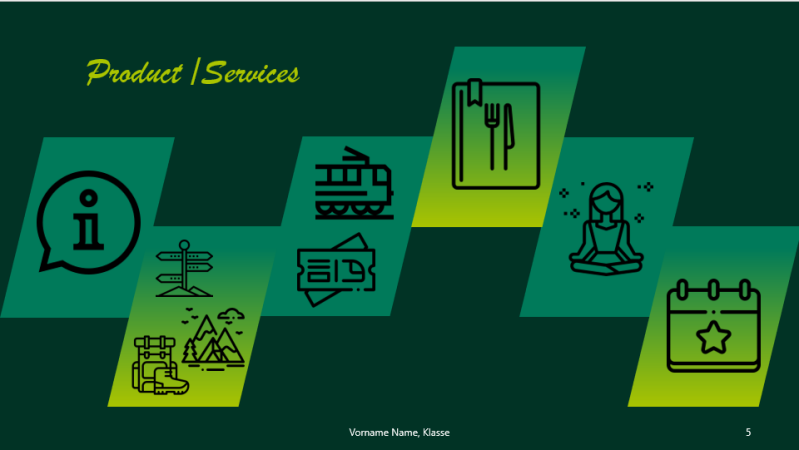
| Masterfolie | Folie |
|---|---|
| Design | Inhalte |
| in Ansicht «Folienmaster» | in Normalansicht |
| Mutterfolie (vererbt) | Tochterfolie (erbt) |
| bleibt sich über gesamte Präsentation gleich | ändert sich von Folie zu Folie |
| Folienlayout (Struktur der Folien) | Texte |
| Schrift (Art, Grösse, Farbe, Auszeichnungen) | Bilder |
| Hintergrund (Farbe oder Bild) | Medien (Video, Audio) |
| Logo | Folienübergänge |
| Navigation | Text- und Objektanimation |
| Fusszeile mit Foliennummer |
Erklärungen
Im Unterschied zu Seiten in MS Word braucht es Platzhalter in MS PowerPoint, um Inhalte auf eine Seite zu setzen. Platzhalter sind Container für Folieninhalte. Sie halten Platz für Inhalte frei und definieren so, wo diese platziert werden. In PowerPoint gibt es 8 Platzhalter:
- Inhalt
- Text
- Bild
- Diagramm
- Tabelle
- SmartArt
- Medien
- Onlinegrafiken
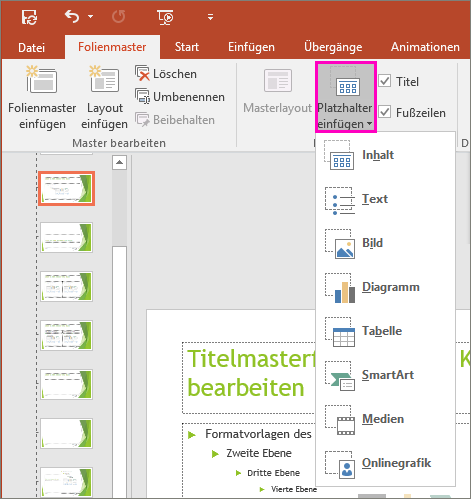
Masterfolie
💡 Wichtig für das Verständnis ist der Unterschied zwischen «Folienmaster» und «Masterfolie».
Der «Folienmaster» definiert eine Reihe von Folienlayouts mit ähnlichem Design in der Ansicht «Folienmaster». Es kann in einer Präsentation theoretisch mehrere Folienmaster haben. So können unterschiedliche Designs in einer Präsentation kombiniert werden.
Die «Masterfolie» bildet die oberste Folie eines Folienmasters. Ich nenne diese oft auch «Mutterfolie», da diese alle auf ihr definierten Vorgaben an die darunterliegenden Folienlayouts (Tochterfolien) vererbt. Die Beziehung zwischen der Masterfolie und den abhängigen Folienlayouts wird mit gestrichelten Linien verdeutlicht.
Achtung: Vergewissere dich, dass du in der obersten Folie an der Masterfolie arbeitest. Meistens musst du noch nach oben scrollen, um die Masterfolie zu sehen.
Vordefinierte Folienlayouts
Der Folienmaster enthält bereits vordefinierte Folienlayouts. Du kannst mit der Maus darüberfahren und siehst, wie diese Layouts heissen. Diese Namen tragen die 10 Layouts:
- Titelfolie Layout
- Titel und Inhalt Laoyut
- Abschnittsüberschrift Layout
- Zwei Inhalte Layout
- Vergleich Layout
- Nur Titel Layout
- Inhalt mit Überschrift Layout
- Bild mit Überschrift Layout
- Titel und vertikaler Text Layout
- Vertikaler Titel und Text Layout
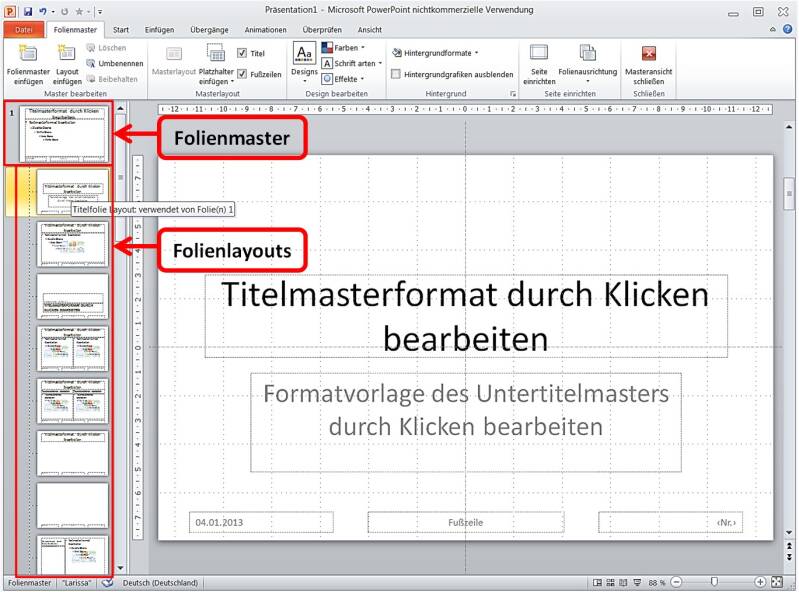
💡 Wichtig!
- Die erste Folie nach der Masterfolie (Mutterfolie) ist immer die Titelfolie (Titelfolie Layout), also die erste Folie in deiner Präsentation.
- Du kannst jedes Folienlayout bearbeiten, indem du die Grösse und Anordnung der Platzhalter änderst, Platzhalter löscht oder neue hinzufügst.
- Du kannst auch komplett neue, eigene Folienlayouts erstellen.
🏆 Challenge
- Öffne eine leere PowerPoint-Folie.
- Wähle die Foliengrösse 4:3 (Entwurf/Foliengrösse).
- Wechsele in den Folienmaster (Ansicht/Masteransicht/Folienmaster).
- Entferne aus dem Masterlayout das «Datum» und die «Fusszeile» (Folienmaster/Masterlayout).
- Weisen dem Mastertitelformat auf der Masterfolie/Mutterfolie die Schriftart «Segoe UI», Schriftfarbe «dunkelblau» und «fett» zu.
- Verwende für jede Ebene des Mastertextformats einen anderen Blauton. Je weiter Sie die Text einrücken, desto heller werden Sie. Da es fünf Ebenen sind, definierst du fünf unterschiedliche Blautöne.
- Verwende als Folienhintergrund ein Muster mit blauen Punkten / 5 % auf allen Folien (Hintergrund/Hintergrundformate/Hintergrund formatieren/Füllung/Muster).
- Ändere nur auf der Titelfolie den Hintergrund in ein blaues Gittermuster (nur erste Folie nach Masterfolie/Titelfolie anpassen).
- Mache die Foliennummer auf der Mutterfolie im Platzhalter der Fusszeile «fett» und «dunkelblau».
- Erstellen Sie ein neues Folienlayout mit drei Spalten. Kopiere dazu das Folienlayout «Zwei Inhalte Layout» mittels Rechtsklick und benenne dieses in «Drei Inhalte Layout» um. Verändere die Breite der beiden Platzhalter und kopiere einen Platzhalter (Cltr + C) und füge ihn ein (Ctrl + V).
- Füge ein blaues Logo aus dem Internet rechts neben der Titelzeile auf der Mutterfolie ein und stelle es frei, damit du den Hintergrund nicht siehst.
- Mache das Logo auf der Titelseite nicht sichtbar (Folienlayout «Titelfolie Layout», Folienmaster/Hintergrund/Hintergrundgrafiken ausblenden).
- Schliesse den Folienmaster und wechseln Sie in die «normale Ansicht».
- Schreibe auf die Titelfolie in den Platzhalter «Tite hinzufügen» den Text «Folienmaster».
- Fügen eine neue Folie «Vergleich Layout» ein.
- Füge deine neue erstelle dreispaltige Folie «Drei Inhalte Layout» ein. Du solltest nun drei Folien sehen.
- Speichere die Datei ab.
- Kontrolliere dein Design. Es sollte so aussehen:
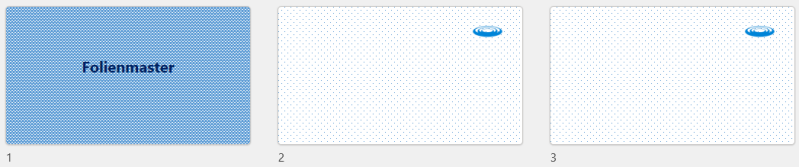
Google Slides
In Google Slides heisst der Folienmaster neu Design-Builder. Du gelangst über den Menüpunkt «Ansicht» zum Tool.
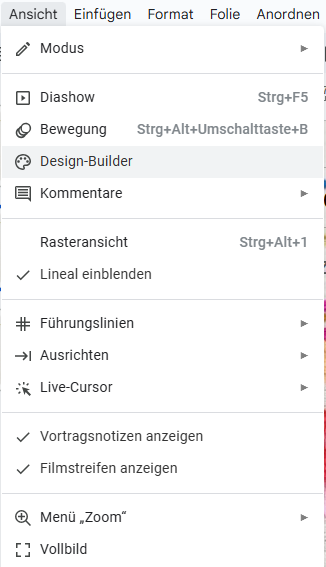
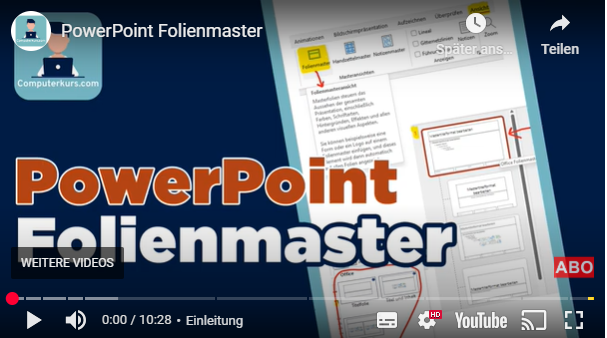
Erstelle deine eigene Website mit Webador